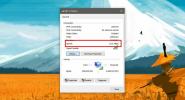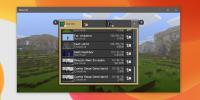MyClip is een lichtgewicht, krachtige klembordmanager voor gekopieerde tekst
Er is een groot aantal desktop-tools die uw dagelijkse computertaken een productieve boost geven. Klembordmanagers behoren met trots tot de top van dergelijke tools die dingen in minder tijd en moeite kunnen doen. Ze besparen u het gedoe om tekstitems steeds opnieuw te typen of opnieuw te kopiëren terwijl u e-mails, essays, documenten enzovoort opstelt. Als u op zoek bent naar een lichtgewicht, eenvoudige en eenvoudige klembordmanager die uw systeemprestaties niet belemmert door ongebruikelijke geheugenlekken, probeer dan MyClip. Het is een open-source klembord-hulpprogramma voor Windows met een overvloed aan functies, zoals het klembord bladwijzers, voorgedefinieerde tekstitems zoals datum, tijd en ID's, geïntegreerd zoeken, ondersteuning voor sneltoetsen en meer.
Het ontwerp en de doodeenvoudige functionaliteit van MyClip maken het een perfecte app om klemborditems gemakkelijk te beheren. Het zou uw werk blijkbaar vertienvoudigen als u de standaard sneltoetsen (die volledig aanpasbaar zijn) onder de knie krijgt en de initiële leercurve overwint. U kunt de toetsencombinatie Ctrl + Alt + A gebruiken om MyClip in beeld te brengen, of dubbelklik gewoon op het pictogram in het systeemvak als u liever de muis hiervoor gebruikt. De applicatie ziet er niet al te anders uit dan andere vergelijkbare tools die we in het verleden hebben behandeld. Het hoofdvenster bevat alle gekopieerde items, samen met de datum en tijd waarop ze zijn gekopieerd. Er is een belangrijke beperking van MyClip - het kan alleen tekstitems bevatten, dus als je regelmatig bestanden kopieert en mappen in de buurt hebt en daarvoor een klembordmanager nodig heeft, MyClip is niets voor jou omdat de tool geen bestanden kan opslaan paden.

U kunt ook op de standaardtoetscombinatie Ctrl + Alt + 0 (dat is een nul) drukken om het clipvenster direct naast uw muisaanwijzer op te roepen. Om een item uit de lijst te selecteren, klik je er met de rechtermuisknop op, gevolgd door ‘Item activeren’. Het contextmenu toont ook sneltoetsen voor een paar ondersteunde parameters. Behalve het activeren van het geselecteerde item, kunt u een voorbeeld van de tekst bekijken of de tekst bewerken, de eerste items terugzetten, het item als bladwijzer toevoegen en naar gaan volgende / vorige bladwijzer, verwijder geselecteerde tekst, draai een item in hoofdletters of kleine letters, en herformatteer de geselecteerde tekst als titel enzovoort. Met het contextmenu kunt u ook een item converteren naar slimme objecten of slimme ID - een interessante functie die de tekst opnieuw formatteert in een ID-vorm door spaties te vervangen door onderstrepingstekens. Bovendien kunt u de gekopieerde datum en tijd van het geselecteerde item uit een aantal indelingen kopiëren.
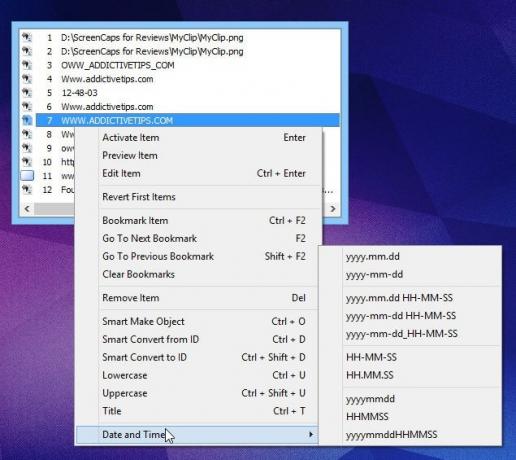
Als u op Bestand> Opties klikt in het hoofdvenster van het programma, verschijnt de instellingenconsole waarmee u de ondersteunde sneltoetsen kunt aanpassen, specificeer maximaal aantal items op het klembord, maximale kopie-grootte voor elk item, automatisch in- / uitschakelen van het geactiveerde item en instellen dat de tool start op Windows Inloggen.
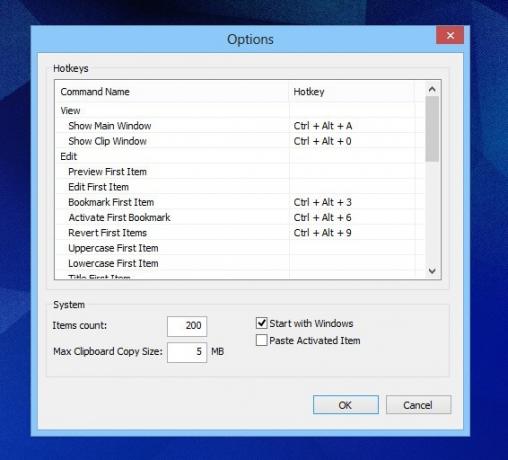
Ook al verschilt MyClip niet veel van andere tools die we in het verleden hebben behandeld, het is een handige applicatie om op tekst gebaseerde klemborditems efficiënt te beheren. De app werkt op Windows XP, Windows Vista, Windows 7 en Windows 8.
Download MyClip
Zoeken
Recente Berichten
Het formaat van een afbeelding wijzigen in een bureaubladachtergrond
Achtergronden komen in verschillende maten. Als je een afbeelding l...
Hoe de verbindingssnelheid van een netwerkadapter op Windows 10 te vinden
Als we het hebben over een de snelheid van de internetverbinding, k...
Hoe een add-on in Minecraft op Windows 10 te installeren
We hebben een paar verschillende tutorials besproken over het aanpa...